Je kunt zien hoeveel ruimte WhatsApp in beslag neemt op je telefoon en ruimte vrijmaken door items te verwijderen. We leggen in dit artikel uit hoe je ruimte op je telefoon vrij kunt maken door bestanden van WhatsApp op te schonen.
WhatsApp ruimte vrijmaken
WhatsApp kan na verloop van tijd een groot deel van het opslaggeheugen op je telefoon in beslag nemen. Dat betekent dat er minder ruimte over is voor andere bestanden zoals je foto's en video's. Gelukkig kan je heel makkelijk zien hoeveelheid ruimte wordt ingenomen op je apparaat door WhatsApp en WhatsApp-bestanden.
WhatsApp opslag bekijken
- Open WhatsApp
- Ga naar de Instellingen via de drie puntjes rechts bovenin
- Tik op Opslag en data en dan op Opslag beheren
De hoeveelheid ruimte die wordt ingenomen op je apparaat door WhatsApp-media en apps en andere items wordt bovenaan het scherm weergegeven.
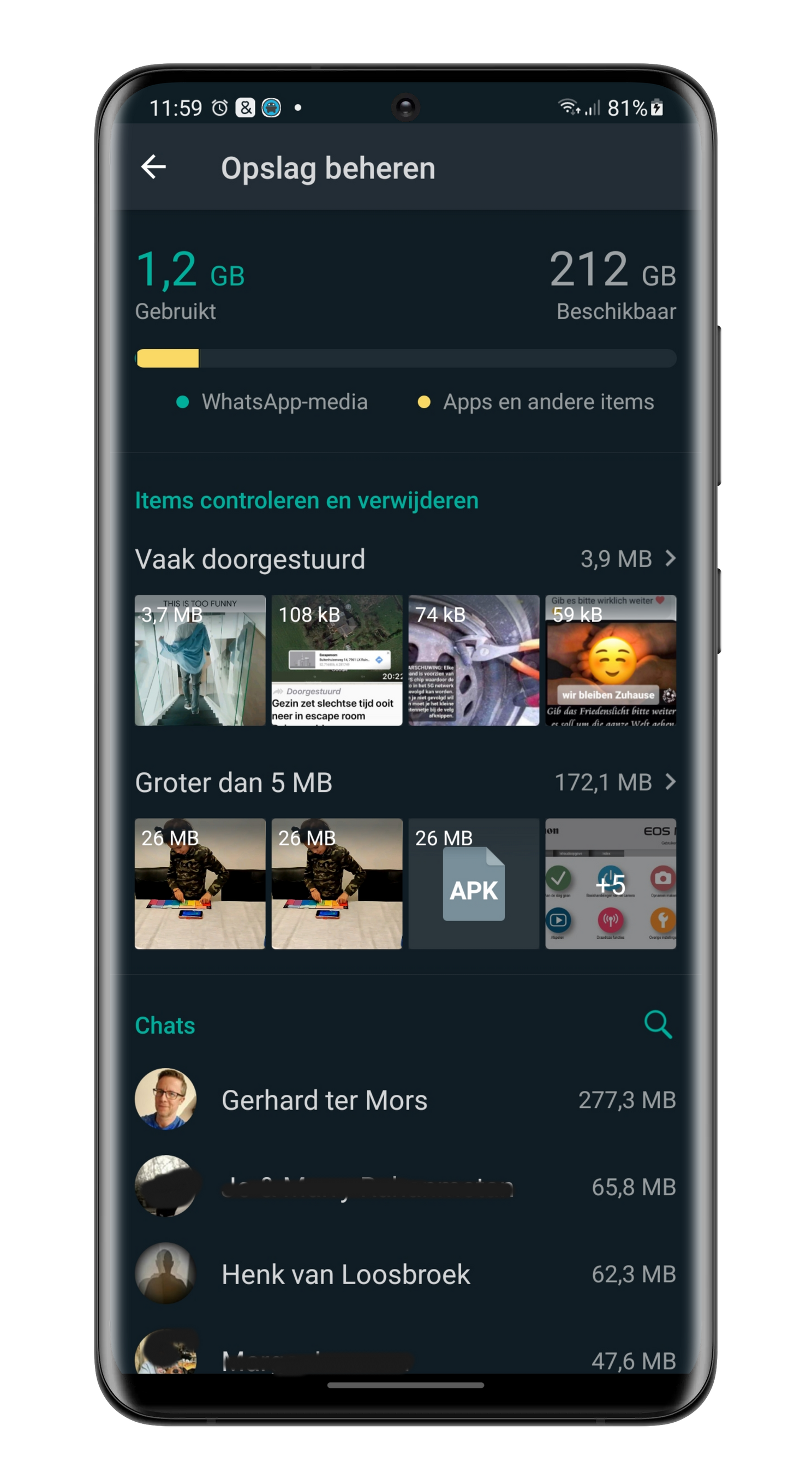
WhatsApp items bekijken
Je kan opslag vrijmaken door grote bestanden te verwijderen of die meerdere keren zijn doorgestuurd. Je kunt ook items per gesprek verwijderen.
- Open WhatsApp
- Ga naar de Instellingen via de drie puntjes rechts bovenin
- Tik op Opslag en data en dan op Opslag beheren
- Tik op Groter dan 5 MB, Vaak doorgestuurd of selecteer een specifieke chat
- Tik op het symbool voor sorteren om de items te sorteren op Nieuwste, Oudste of Grootste (De bestandsgrootte van het item wordt weergegeven in de bovenhoek van het item)
- Tik op een item om het te bekijken
Je kunt ook bekijken uit welke chat het item komt en wanneer het is verzonden:
- Tik op de drie puntjes en dan op Weergeven in chat
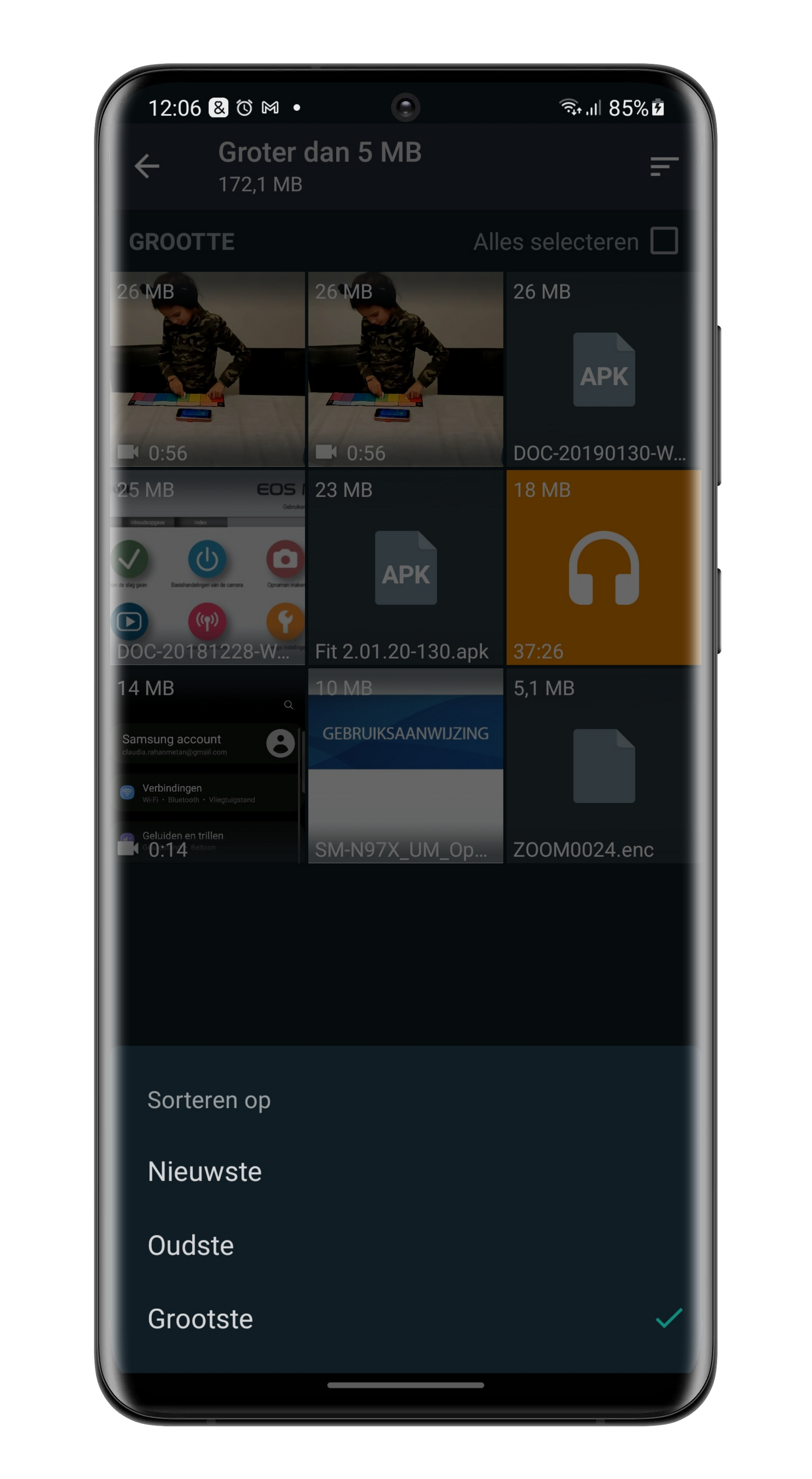
WhatsApp items verwijderen
Als je een item verwijdert, wordt het ook verwijderd uit je WhatsApp-media. Verwijderde items worden misschien nog wel opgeslagen op je telefoon. Als je meerdere kopieën van een item hebt, moet je alle kopieën verwijderen om ruimte vrij te maken.
- Open WhatsApp
- Ga naar de Instellingen via de drie puntjes rechts bovenin
- Tik op Opslag en data en dan op Opslag beheren
- Tik op Groter dan 5 MB, Vaak doorgestuurd of selecteer een specifieke chat
Je kunt hier het volgende doen: Alle items verwijderen of individuele items verwijderen. Voor de eerste tik je op Alles selecteren om alle items in één keer te verwijderen. Voor de tweede tik en houd je het item vast dat je wilt verwijderen. Selecteer aanvullende items om meerdere items in één keer te verwijderen.
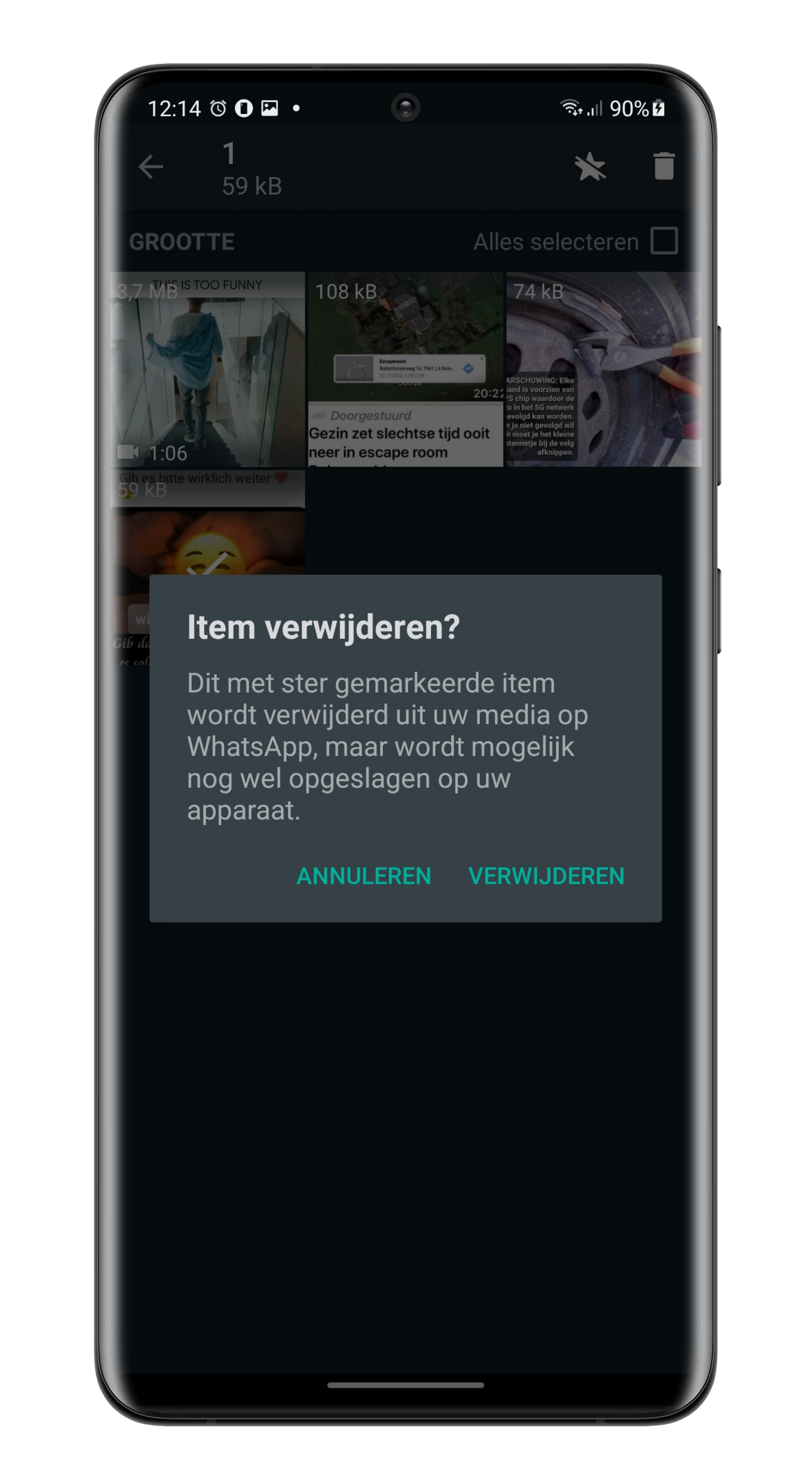
WhatsApp items verwijderen via een zoekopdracht
Je kunt ook individuele items verwijderen door een zoekopdracht te gebruiken.
- In de Chats-tab, veeg omlaag om de Zoek-balk weer te geven
- Tik op Foto's, Video's of Documenten
- Tik op het item dat je wilt verwijderen
- Tik op de drie puntjes en dan op Verwijderen of tik op Media verwijderen in deze chat
Wil je nog meer tips over WhatsApp? Check dan onze speciale WhatsApp-pagina met alle nieuwsartikelen en tips & tricks.
WhatsApp Messenger
WhatsApp Messenger
Wil je op de hoogte blijven van het laatste nieuws over WhatsApp? Download dan onze Android-app en volg ons op Telegram en Twitter. Check ook onze AW Community voor een overzicht van de populairste AW-leden.








